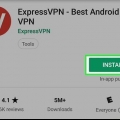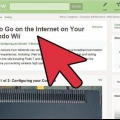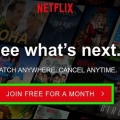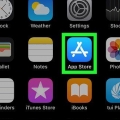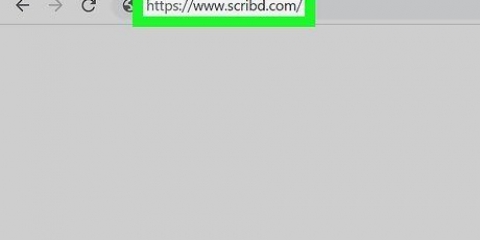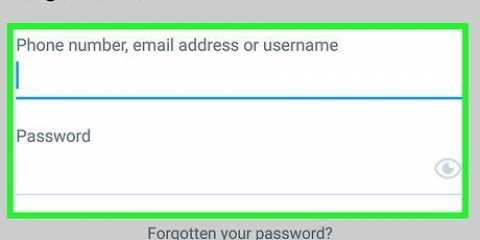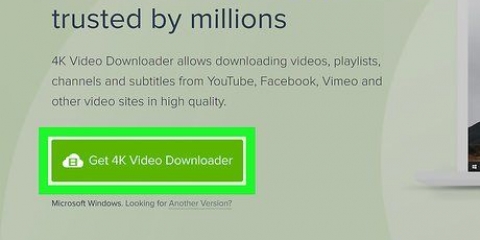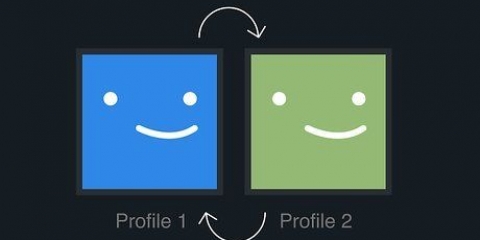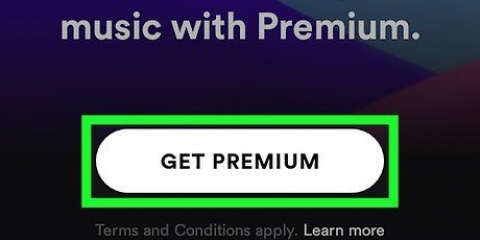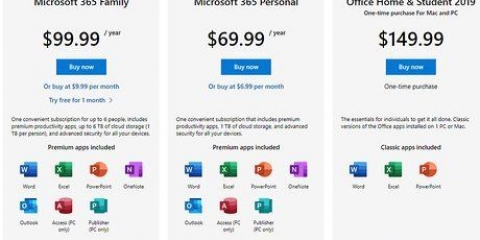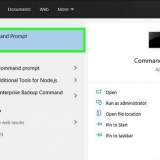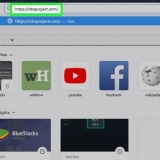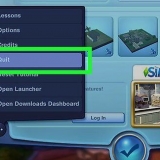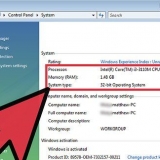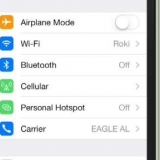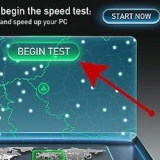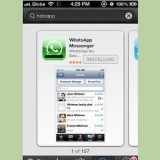Baixar séries da netflix
Contente
Este tutorial mostrará como baixar vídeos da Netflix para que você possa assisti-los mais tarde usando o recurso Assistir Offline integrado ao aplicativo Netflix ou gravando a tela do seu computador.
Degraus
Método 1 de 2: assista a vídeos offline (iPhone/Android)

1. Conecte-se a uma rede sem fio, se possível. Ao baixar programas e filmes com o aplicativo Netflix, você baixa muitos dados. Se puder, conecte-se a uma rede sem fio para que não seja contabilizado no seu limite de dados.

2. Instale ou atualize o aplicativo Netflix. Se estiver usando um dispositivo iPhone, iPad, iPod Touch ou Android, você pode usar o aplicativo Netflix para salvar alguns conteúdos Netflix para visualização offline. O aplicativo pode ser instalado gratuitamente na loja de aplicativos do seu dispositivo.
Se você já tem o Netflix instalado no seu aparelho, verifique a loja de aplicativos para ver se o aplicativo está atualizado. Você precisa da versão mais recente para salvar vídeos para visualização offline.

3. Abra o aplicativo Netflix. Depois que o aplicativo for instalado ou atualizado, toque no botão `Abrir` na loja de aplicativos ou toque no aplicativo Netflix na tela inicial ou na lista de aplicativos.

4. Faça login (se necessário) com sua conta Netflix. Ao instalar o aplicativo pela primeira vez, você precisa fazer login com sua conta Netflix.
Se você não tiver uma conta, você pode se inscrever para uma avaliação gratuita.

5. Toque no botão ☰. Você verá isso no canto superior esquerdo da tela.

6. Toque em Disponível para download. Caso não veja essa opção, você está usando uma versão mais antiga do aplicativo ou seu país não tem vídeos disponíveis para visualização off-line.

7. Encontre um filme ou programa que você deseja baixar. A lista de títulos disponíveis para download é limitada em comparação com o catálogo completo de streaming. Você pode navegar pelos títulos disponíveis como faria se estivesse escolhendo algo para apenas assistir.

8. Toque no botão Download na página de uma série ou filme. Este botão se parece com uma seta apontando para uma linha. Você verá esse botão depois de tocar em um filme e ele aparecerá ao lado de cada episódio de um programa para download. Se você não vir este botão, o título escolhido não está disponível para visualização offline.

9. Aguarde enquanto o conteúdo é baixado. Você verá o progresso do download aparecer na parte inferior da tela.

10. Toque no botão ☰.

11. Toque em Meus downloads. Isso listará todos os vídeos que você baixou e está baixando no momento.

12. Toque em um item baixado para começar a assistir. Quando um download estiver concluído, você poderá assisti-lo a qualquer momento sem streaming.
Método2 de 2:Gravando com OBS (Windows/Mac)

1. Vou aoSite do Open Broadcast Software (OBS). Este programa gratuito e de código aberto permite gravar a reprodução do seu computador, que você pode usar para criar fluxos Netflix.
- O OBS é totalmente gratuito, sem anúncios e desenvolvido pela comunidade de código aberto. Ninguém se beneficia de instalar e usar este programa.

2. Clique em Baixar OBS Studio.

3. Clique no botão para o seu sistema operacional. O OBS está disponível para Windows, Mac e Linux e o programa é essencialmente o mesmo em todas as plataformas.

4. Depois de baixado, clique no instalador. Você pode encontrá-lo na lista de downloads do seu navegador ou na pasta `Downloads`.

5. Siga as instruções para instalar o OBS. Desde que tenha baixado diretamente do site do OBS, você não precisa se preocupar com malware.

6. Inicie o OBS após a instalação. Você será solicitado a iniciar automaticamente no final do processo de instalação.

7. Clique no botão Configurações. Você verá isso no canto inferior direito da janela OBS.

8. Clique na guia Teclas de atalho. Permite criar atalhos que você pode usar para iniciar e parar a gravação sem abrir o programa OBS. Isso é muito útil, pois você gravará tudo na tela.

9. Clique no campo Iniciar Gravação.

10. Pressione a combinação de teclas que deseja usar. Certifique-se de não usar atalhos que façam algo em seu navegador.

11. Clique no campo Parar Gravação.

12. Pressione a combinação de teclas que deseja usar. Selecione uma combinação ao lado de sua gravação inicial para que você possa se lembrar facilmente. Por exemplo, se Iniciar gravação for Ctrl+⇧Mudança+F11, Pararia de gravar Ctrl+⇧Mudança+F12 pode ser.

13. Clique na guia Saída. Permite que você escolha a qualidade de suas gravações e onde elas serão salvas.

14. Clique em Procurar no campo Caminho de Gravação. Permite que você escolha um novo destino para salvar as gravações concluídas. Eles são salvos na sua pasta Vídeos por padrão.

15. Clique no menu Formato de Gravação.

16. clique em mp4. Este é um formato muito universal que pode ser reproduzido na maioria dos dispositivos. Se você tiver um formato específico que deseja usar, pode escolhê-lo aqui.

17. Clique em Aplicar e depois em OK. Salva as alterações.

18. Clique em + na parte inferior da lista de Fontes.

19. Clique em Captura de exibição.

20. Clique OK.

21. Desmarque o cursor de captura. Isso evita que o cursor apareça na gravação.

22. Clique OK. Agora você está pronto para gravar o que está na tela.

23. Silencie seu microfone. Se você tiver um microfone conectado, clique no botão "Mute" ao lado dele na seção "Mixer" da janela OBS.

24. Feche todos os programas adicionais. Você deseja reduzir a chance de que uma notificação apareça ou um som seja reproduzido. Feche tudo o que você não precisa absolutamente. Certifique-se de deixar o OBS aberto.

25. Abra o Chrome ou Firefox. Se você usa esses navegadores, pode gravar sua tela, mas não se estiver usando o Internet Explorer ou o Edge.

26. Acesse a Netflix e faça login. Faça login no seu navegador com sua conta Netflix.

27. Selecione o vídeo que deseja reproduzir. Você pode gravar qualquer filme ou programa de TV na Netflix.

28. Pausar imediatamente. Você precisa mudar para tela cheia e iniciar sua gravação. Você pode arrastar o controle deslizante de posição para o topo, se necessário.

29. Clique no botão Tela Cheia. Está no lado direito da barra de controle de reprodução.

30. Pressione o atalho para iniciar a combinação. Isso começará a gravar no OBS. Você não vê uma notificação.

31. Clique em Reproduzir na Netflix. O vídeo começa a ser reproduzido.

32. Deixe o vídeo ser reproduzido na íntegra. Certifique-se de não fechar o vídeo ou alterar as janelas. Você pode desligar o monitor e os alto-falantes se não quiser sentar e assistir durante a gravação.

33. Pressione o atalho `Parar gravação` quando o vídeo terminar. O vídeo será salvo na pasta que você especificou anteriormente.

34. Corte seu vídeo com um editor gratuito. Existem vários programas disponíveis que você pode usar para cortar o início e o final do vídeo e remover o espaço vazio.
Uma opção gratuita é Avidemux, um programa de código aberto como o OBS.
Pontas
- A maior parte do conteúdo da Netflix também está disponível via torrents são baixados, mas baixar conteúdo protegido por direitos autorais que você não possui é ilegal na maioria dos países.
Artigos sobre o tópico "Baixar séries da netflix"
Оцените, пожалуйста статью
Popular